在Origin 中如何使用 X-Function 创建应用程序
介绍
X-Function提供了一个构件Origin工具的框架,使用X-Finction,我们可以只关注功能细节和代码,不必关心工具的GUI。易用性使X-Function成为创建应用程序的一种有吸引力的方法。
这篇文章中,将向您展示怎样使用X-Function创建APP。将介绍创建应用程序并继续开发应用程序的过程。
入门
创建应用程序先准备好应用程序的组件。Origin应用程序需要的组件包括:
代码文件
一个32*32像素的APP图表PNG文件
创建/下载X-Function
在本文中,我们将包含一个X-Function作为代码文件。此X-Function 将执行数据从一列复制到另一列的任务。
我们可以:
按照教程创建X-Function ,要么下载zip 文件直接实现X-Function 。
创建文件夹并添加文件
创建文件夹
下一步是为应用程序创建一个文件夹。
-
打开Code Builder,进入默认停靠在左侧的Wordspace选项卡,您将看到一个名为APPs的文件夹。
-
为新应用创建文件夹,在应用上邮件选择新建,然后将这个文件夹重命名为应用测名称,例如命名为“我的应用”。
添加文件
此时,我们可以将上面提到的组件添加到APP文件夹中。
右键单击“我的应用程序”文件夹并选择添加文件...
浏览选择图表标和X-Function (OXF文件),然后单击打开按钮将它们添加到当前文件夹。
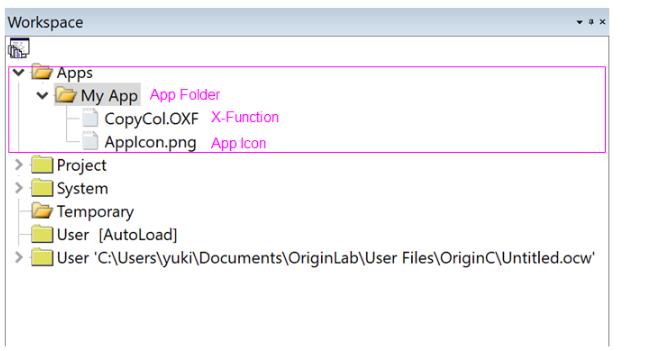
打包和安装应用程序
打包应用程序
现在我们可以将APP打包成一个OPX文件。
-
在此在Code Buider的workspace选项卡中,右键单击文件夹“my APP”并选择Generate...打开Package Manager。
-
在Package Manager中,编辑必填字段,如下图所示。字段是启动脚本。这是一个单行LabTalk 脚本,当在App Gallery中单击图表时将运行该脚本。在这种情况下,我们将键入脚本CopyCol -d;.
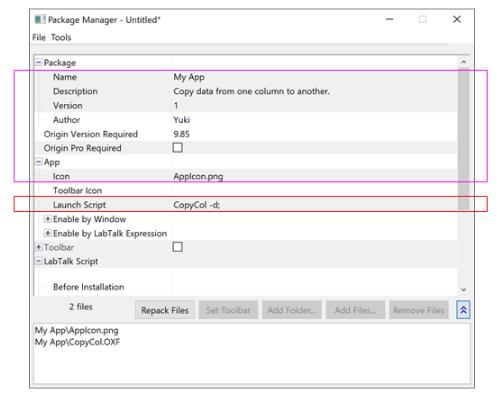
注意:“CopyCol”是 X-Function 的名称,而“-d”是一个X-Function 执行选项,用于调出 X-Function 的对话框。
-
正确填写字段后,我们可以选择Packsge Manager的菜单File来保存 OPX 文件。
安装新应用
更新X函数
我们可能通过添加或更改代码文件来继续开发应用程序。
假设我们想在对话框中添加一个新选项来对输出列进行排序,并且我们将使用X-Function Builder来改进 X-Function CopyCol。
-
右键单击App 图标并选择Show in Folder。那是是 Origin 存储 App 文件的位置。
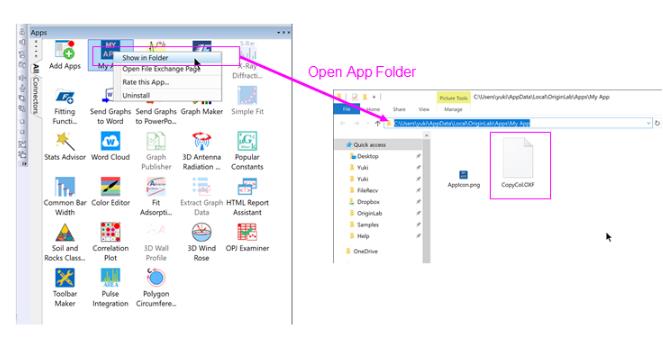
打开X-Function Builder,点击打开按钮,从上面提到的APP文件夹中选择X-Function CopyCol。
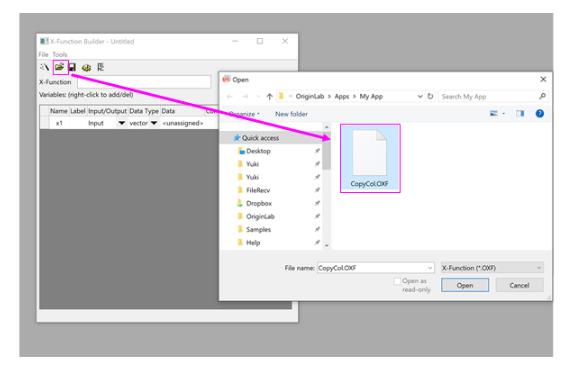
右键单击变量列表并选择添加变量。更改新变量的名称、标签和其他值,如下图所示:
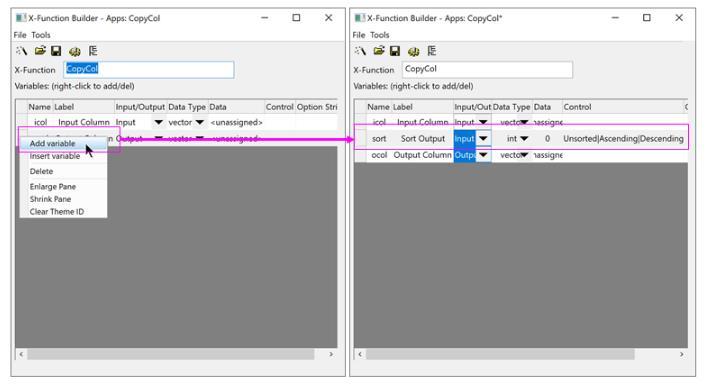
点击Code Builder按钮,将 main 函数的代码修改为:

之后,编译并返回X-Function Builder,然后点击Save按钮保存X-Function。
更新OPX文件
现在,我们可以使用新更改来更新OPX文件。
在Code Buider,在次右键单击Workspace选项卡中的App文件夹并选择Generate...。
(2) 字段都已填入上次使用的值。通常,我们可以只增加版本号并保存 OPX 文件。
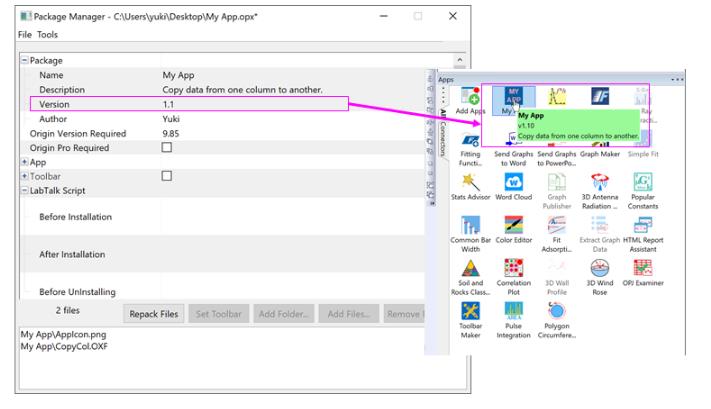
(3)重新生成opx文件后,我们就不用重新安装App了。Origin会自动帮助改变。我们只需单击图标即可启动应用程序并享受新应用程序。
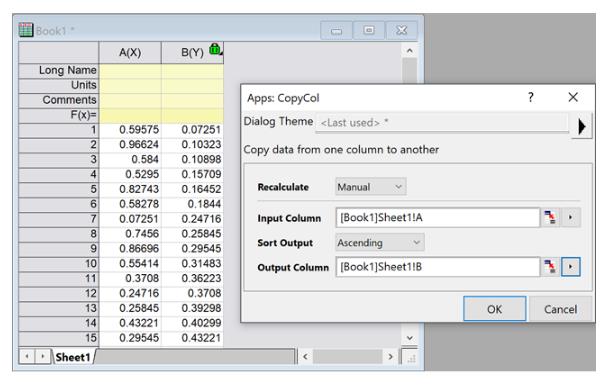
-
2023-12-06
Pipe Flow Expert 中文快速入门指南:精通管道设计与流体动力学
深入了解PipeFlowExpert中文快速入门指南,掌握管道设计和流体动力学的基础知识。本指南涵盖了绘图界面的使用技巧、单位转换(公制或英制)、储罐和流体源的应用,以及连接点或节点的设置。详细介绍流量需求的计算方法、管道流向的分析技巧,以及如何设计开放式和封闭式管道系统。学习如何有效预防管道回流,以及如何选择和使用管道图门、管件、控制阀和喷头。此外,本指南还提供泵型号的选择指导和负流量泵的使用方法,旨在帮助初学者和行业人员提高在管道系统设计和分析中的技能和效率。
查看详情 >
-
2023-09-06
REFPROP正版软件基本操作指南
这份REFPROP正版软件基本使用方法指南详细介绍了从启动软件到查询流体物性的步骤。您将了解如何选择流体、查询指定点的物性、查询饱和状态的物性以及创建物性图表。无论您是初学者还是专家,这个指南都将帮助您轻松掌握REFPROP软件的操作技巧。
查看详情 >
-
2024-01-10
正式发布:图形可视化和数据分析软件Origin2024新版本
图形可视化和数据分析软件Origin 2024版本已正式发布,本文将介绍Origin2024版本新功能特点。
查看详情 >





